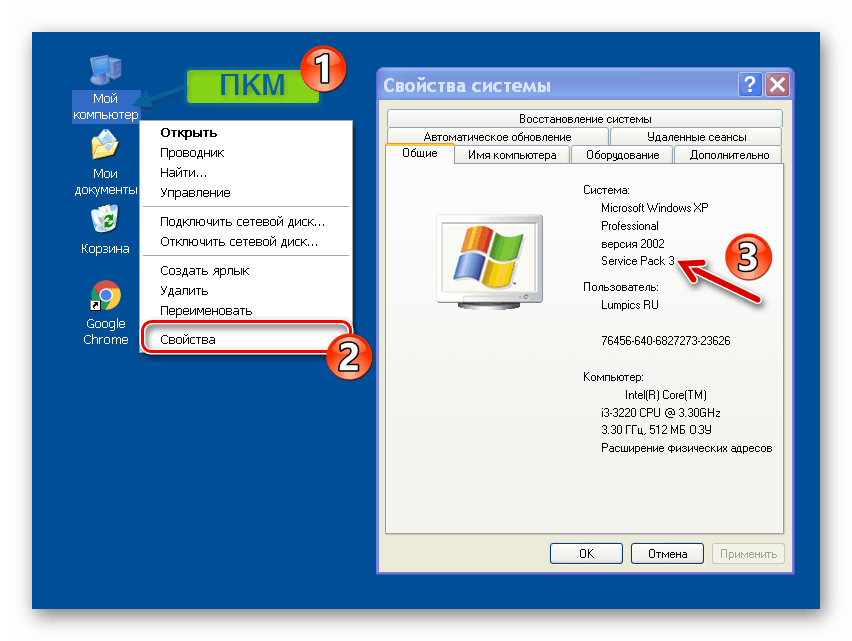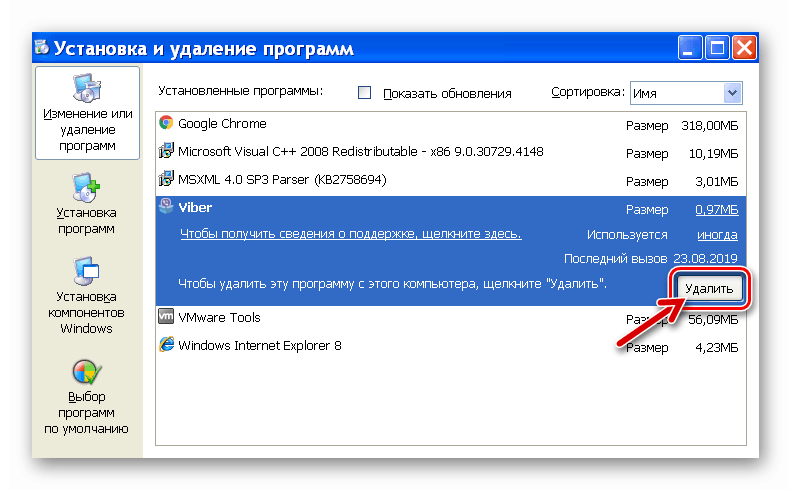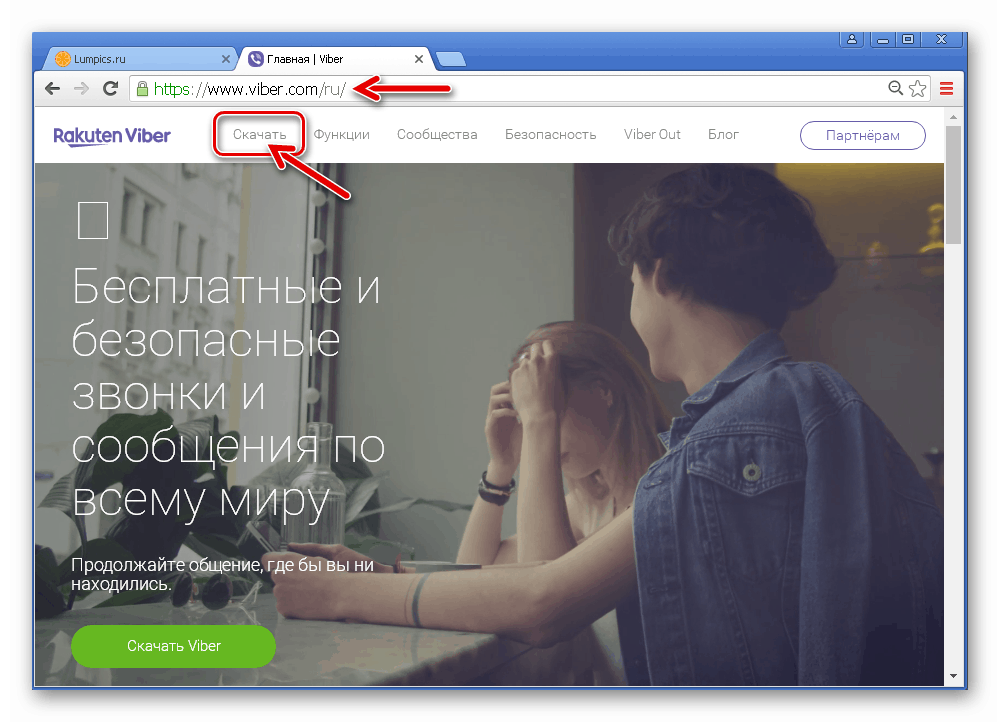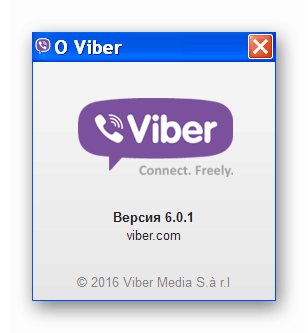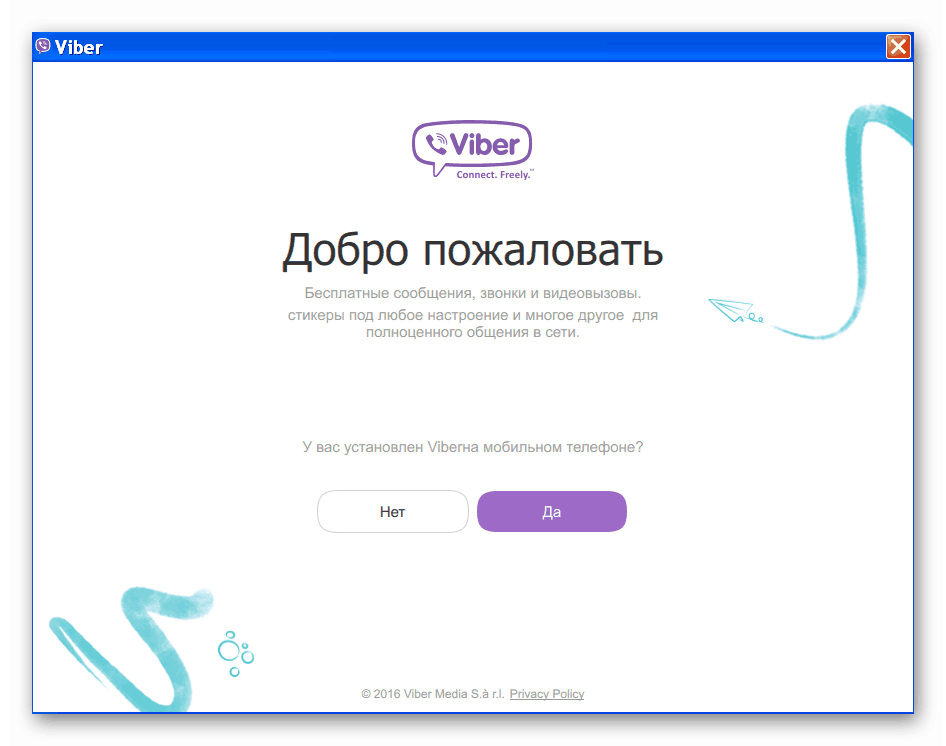Odpravljanje težav Viber v operacijskem sistemu Windows XP
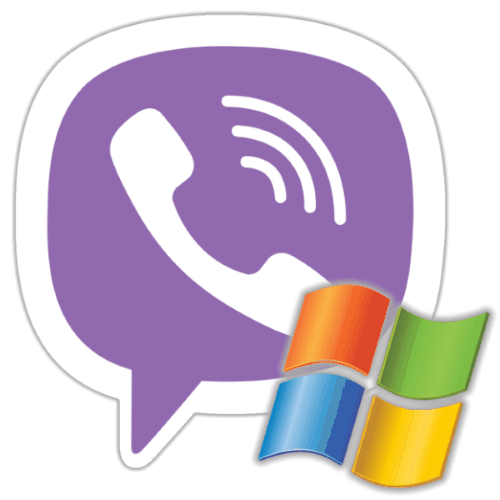
Uporabniki sistema Windows XP se pogosto srečujejo s težavami pri uporabi sodobne programske opreme zaradi prenehanja podpore tej različici operacijskega sistema s strani številnih razvijalcev programske opreme. Seznam aplikacij, ki so nameščene in / ali delujejo z napakami v okolju zastarelega operacijskega sistema Microsoft, vključuje Viber, hkrati pa je mogoče zagotoviti normalno delovanje sporočila. V naslednjem članku bomo pokazali, kako to storiti.
Vsebina
Kakšne težave z Viberom nastanejo v okolju Windows XP
Seveda je osnovni vzrok napak in napak med namestitvijo in / ali zagonom Viberja v operacijskem sistemu Windows XP nemogoče normalno delovanje med novimi tehnologijami, ki so jih razvijalci messengerja uvedli v svojih otrocih in zastareli operacijski sistem.
Zgornji dejavnik določa neučinkovitost uporabe najbolj pravilnega in varnega algoritma za pridobivanje programske opreme glede na Viber v obravnavanih pogojih. Torej, ko naložite distribucijski komplet najnovejše različice aplikacije z uradnega mesta razvijalca in nato poskusite zagnati čarovnika za namestitev Messengerja v operacijskem sistemu Windows XP, se uporabniki soočajo z »zrušitvijo« namestitvenega programa, ki ga spremlja (ne vedno) OS, ki prikazuje sporočila o napakah, najpogosteje - »Aplikacija je končana po pritisku CTRL + C. "
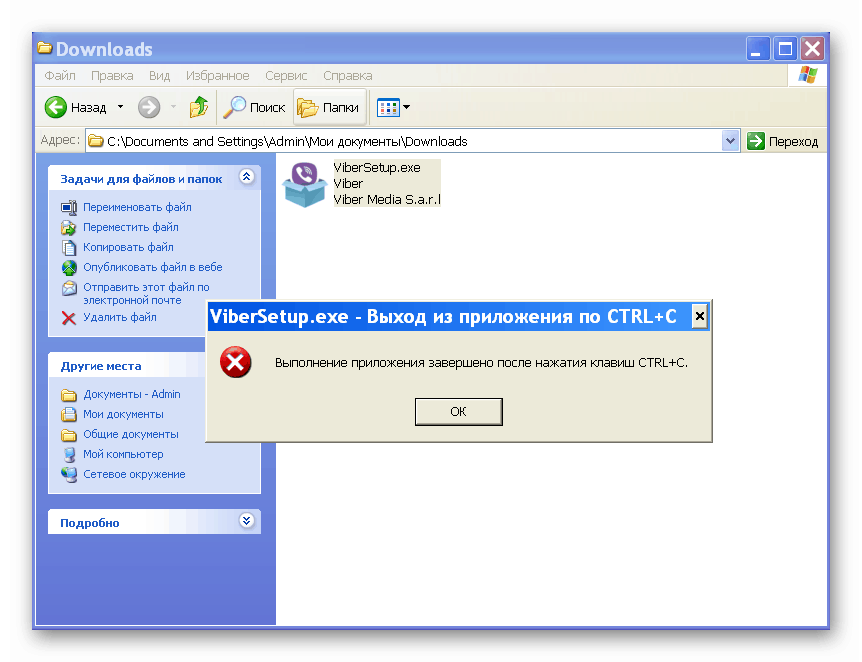
V vztrajni želji, da bi Viber dobili na osebnem računalniku, uporabniki zelo pogosto najdejo način, kako ga namestiti (na primer, z interneta naložite in odpakirate "repacks" in prenosne različice aplikacije, kopirajte mapo s programskimi datotekami iz drugih računalnikov itd.). Upoštevajte nesmiselnost uporabe tega pristopa - v 99% primerov poskus zagona messengerja ne bo uspel z napako "Viber.exe ni aplikacija Win32 . "
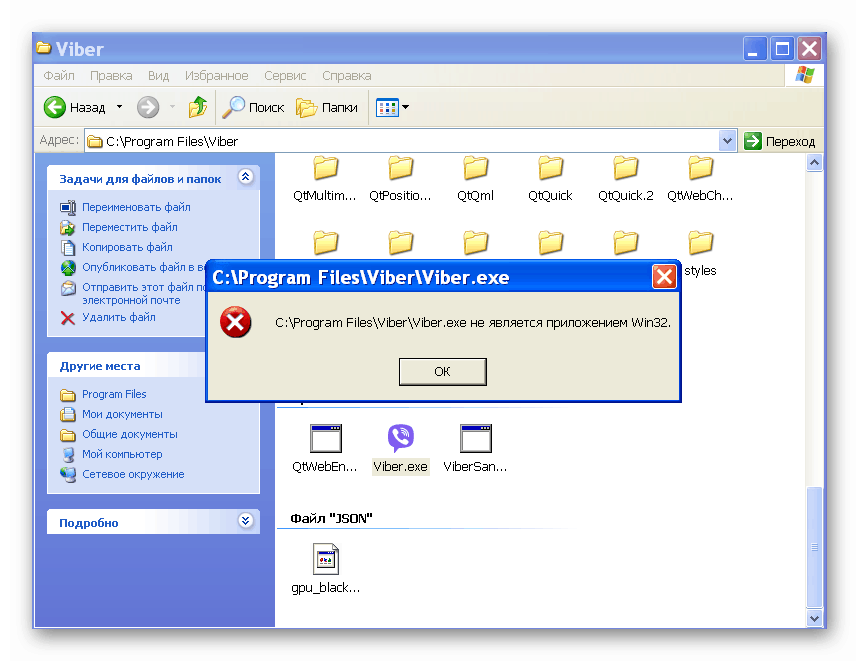
Pravilna namestitev Viberja v računalnik z Windows XP
Pri nameščanju in odpiranju Viberja v operacijskem sistemu Windows XP ni mogoče le preprečiti pojava zgoraj omenjenih zrušitev in drugih napak, ampak tudi povsem preprosto. Za to ne smete uporabljati neuradnih rešitev, vendar morate namestiti, da po navodilih spodaj različica odjemalske aplikacije, ki jo za "stari" OS priporočajo razvijalci messengerja, 6.0.1 .
- Prepričajte se, da je Windows XP posodobljen na SP3.
![Viber za Windows XP, kako ugotoviti, ali je servisni paket 3 nameščen ali ne]()
Če posodobitev iz kakršnega koli razloga ni bila izvedena, jo prenesite in namestite »Service Pack 3« tako, da sledite spodnjim navodilom:
Več podrobnosti: Nadgradnja sistema Windows XP na servisni paket 3
- Če je Viber nameščen, vendar ne deluje v računalniku, odstranite program za prenos.
![Viber za operacijski sistem Windows XP odstrani messenger pred namestitvijo delujoče različice]()
Več podrobnosti: Kako popolnoma odstraniti Viber messenger iz računalnika
- Odprite razdelek Prenos uradne spletne strani Viber s klikom na naslednjo povezavo.
![Razdelek Viber za Windows XP Prenesite na uradnem spletnem mestu messengerja]()
- Nadalje se pomaknite navzdol na odprto spletno stran, če ne upoštevate gumba »Prenesi za Windows« .
- Na seznamu "Ali uporabljate drugačno različico OS?" Kliknite povezavo "Prenesi Viber za Windows XP" , kar bo privedlo do prenosa "pravilne" distribucije v našem primeru.
- Počakajte, da se konča prenos namestitvenega programa messengerja.
- Poleg tega. Če je povezava, ki vam omogoča, da dobite sporočilo različice 6.0.1 , odstranjena s uradnega spletnega mesta Viber, kar se bo skoraj zagotovo zgodilo prej ali slej, za prenos aplikacije uporabite alternativni vir:
![Prenesite Viber 6.0.1 s podporo za Windows XP]()
Prenesite najnovejšo različico Viber, ki jo podpira Windows XP
- Zaženite nastali namestitveni program Viber 6.0.1.
- Potrdite polje "Strinjam se z licenčnimi pogoji" in kliknite "Namestitev" .
- Počakajte na namestitev sporočila.
- V oknu »Nastavitev uspešna« kliknite »Zapri« .
- Aktivirajte Viber v računalniku, po navodilih iz gradiva na spodnji povezavi.
![Viber za Windows XP, kako aktivirati sel]()
Več podrobnosti: Kako aktivirati Viber na računalniku
- Po zaključku zgornjih korakov se težave z uporabo Viberja v operacijskem sistemu Windows XP, vključno s pojavom napake "Viber.exe ni aplikacija Win32" , v večini primerov odpravijo in z messengerjem lahko upravljate, ne da bi naleteli na kritične napake.

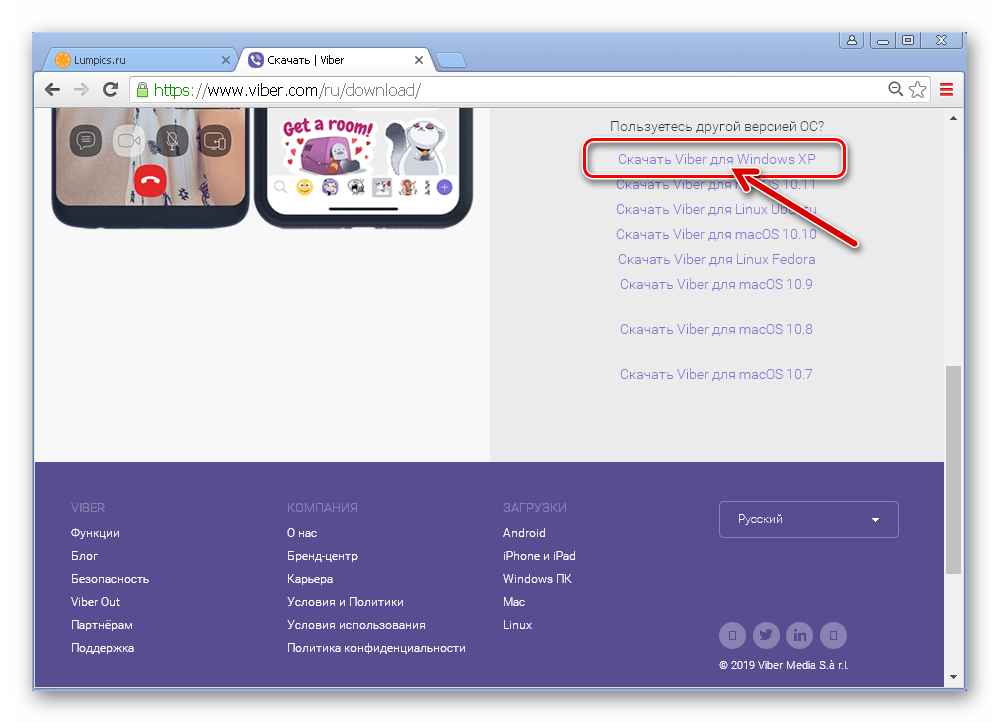
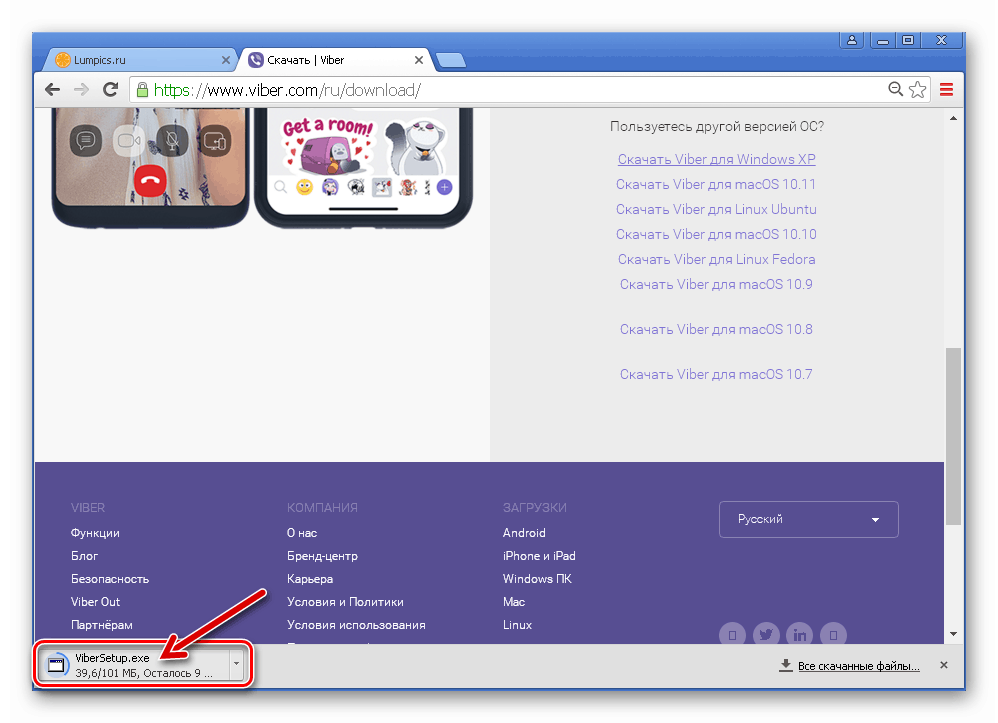
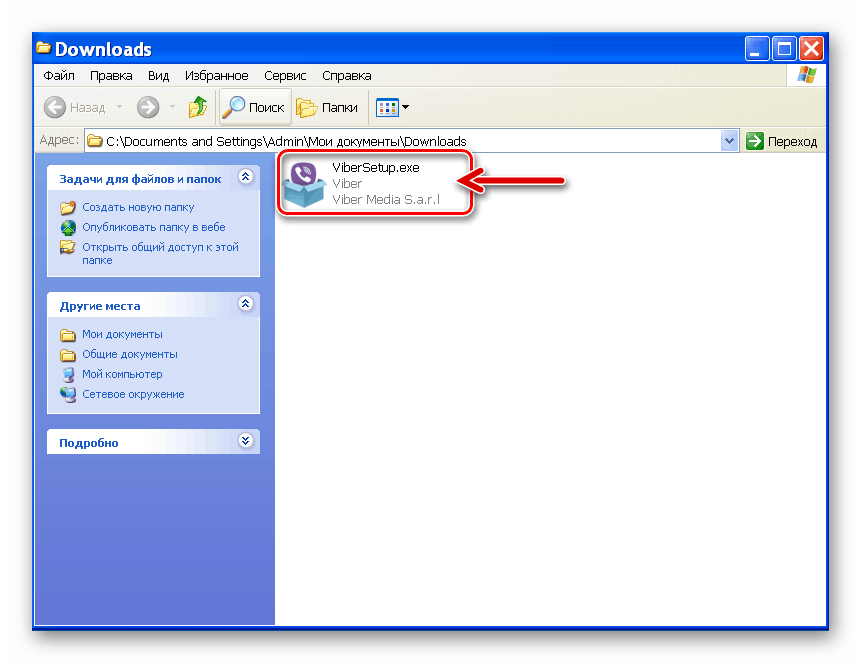
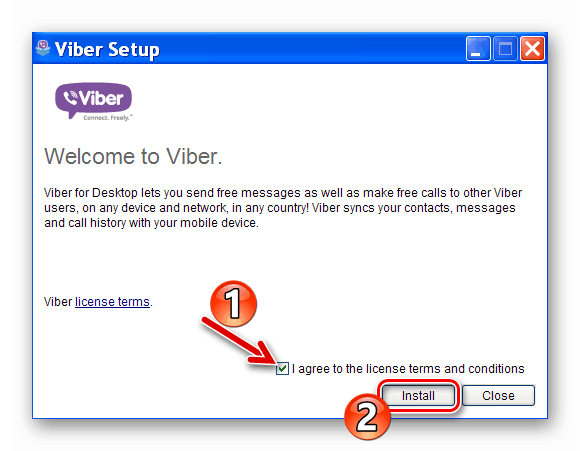
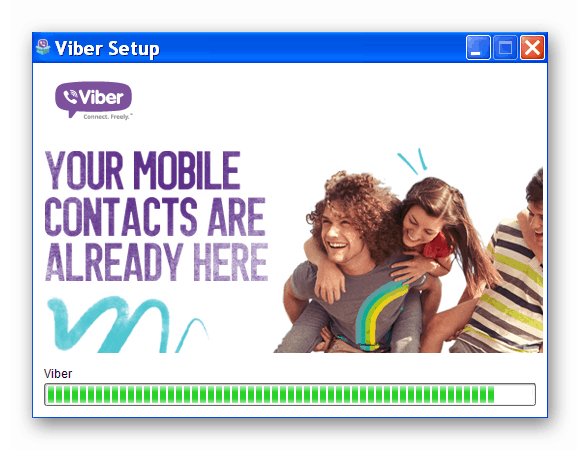
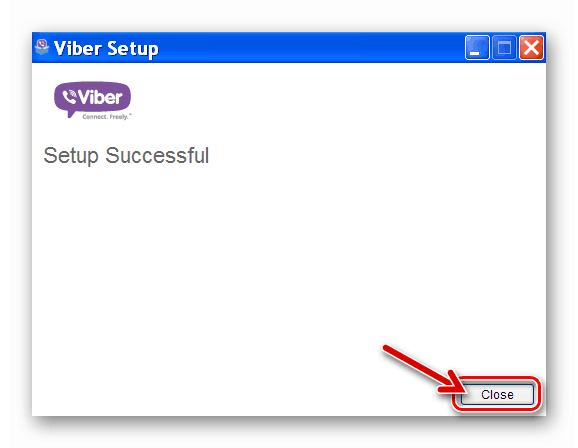
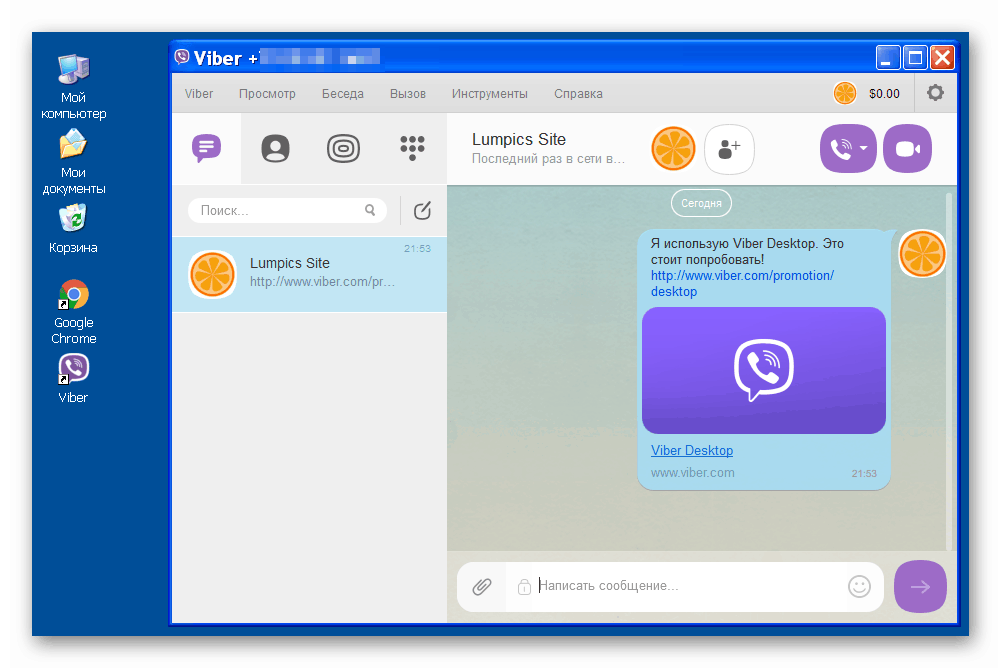
Zaključek
Kljub temu, da rešitev, predlagana v članku, ni idealna in morda ne bo ustrezala pričakovanjem uporabnika, jo bo treba uporabiti, saj ni drugih učinkovitih metod, ki bi zagotavljale razmeroma normalno delovanje Viberja v operacijskem sistemu Windows XP.